Primeiramente devo lhes mostrar o ÍNDICE !

1. PROGRAMAS !
2. TUTORIAIS
3. DOWNLOADS E SCAN!
4.
5.

ABAIXO OS PROGRAMAS QUE USAREMOS E LOGO DEPOIS AS SUAS FUNÇÕES !

Citação:
Leatrix Latency Fix 1.23
_____
O Leatrix é um Script mais pode ser chamado de " Programa " Ele serve para que posso aumentar seu FPS não é muito o grande aumento mais realmente pode ajudar ! ele não so aumenta como otiminiza para que possa tirar um bom proveito de seus jogos !
_____
Citação:
Game Booster 2 Beta 3.0
_____
Como muita gente sabe, uma boa dica para acelerar os games é fechar todas as tarefas que não são essenciais para o sistema. Mas sair fechando qualquer processo pode gerar erros, comprometer ainda mais o desempenho e representar um risco para a segurança do usuário.
Game Booster poupa você dessa tarefa, garantindo máxima velocidade na hora de jogar. Com poucos cliques, você muda temporariamente a configuração do PC e faz com que seus games rodem ainda melhor.
_____
Como muita gente sabe, uma boa dica para acelerar os games é fechar todas as tarefas que não são essenciais para o sistema. Mas sair fechando qualquer processo pode gerar erros, comprometer ainda mais o desempenho e representar um risco para a segurança do usuário.
Game Booster poupa você dessa tarefa, garantindo máxima velocidade na hora de jogar. Com poucos cliques, você muda temporariamente a configuração do PC e faz com que seus games rodem ainda melhor.
Citação:
DirectX 9.29.1973
_____
Não é todo mundo que troca seu computador por um vídeo game da geração atual, pois pensam sempre na questão da limitação gráfica dos consoles. No entanto, entre tantos que optam por equipar seus computadores, muitos são os que algumas vezes ficam com raiva quando ao instalarem seus jogos simplesmente visualizam uma mensagem de erro. O culpado dos erros? Em muitas ocasiões — nem sempre ele é o responsável pelos erros — o DirectX é o programinha por trás desses tipos de dores de cabeça ao usuário.
_____
Não é todo mundo que troca seu computador por um vídeo game da geração atual, pois pensam sempre na questão da limitação gráfica dos consoles. No entanto, entre tantos que optam por equipar seus computadores, muitos são os que algumas vezes ficam com raiva quando ao instalarem seus jogos simplesmente visualizam uma mensagem de erro. O culpado dos erros? Em muitas ocasiões — nem sempre ele é o responsável pelos erros — o DirectX é o programinha por trás desses tipos de dores de cabeça ao usuário.
Citação:
Windows XP Service Pack 3 (Português)
_____
Windows XP Service Pack 3 é o terceiro pacote de atualizações para o Windows XP. Muito aguardado por vários usuários, este pacote corrige bugs, trazendo estabilidade e melhorias para o sistema operacional.
Agora o XP possuirá suporte para o WPA2 (uma solução de segurança para redes sem fio) e ao Peer Name Resolution Protocol (PNRP), que já são utilizados no Windows Vista. Apesar de o SP3 conter todas as correções feitas nos pacotes anteriores, é necessário ter instalado pelo menos o SP1 para, então, conseguir instalar a terceira versão da atualização. Contudo, a Microsoft recomenda que os usuários tenham instalado o SP2 antes de atualizar a versão.
_____
Windows XP Service Pack 3 é o terceiro pacote de atualizações para o Windows XP. Muito aguardado por vários usuários, este pacote corrige bugs, trazendo estabilidade e melhorias para o sistema operacional.
Agora o XP possuirá suporte para o WPA2 (uma solução de segurança para redes sem fio) e ao Peer Name Resolution Protocol (PNRP), que já são utilizados no Windows Vista. Apesar de o SP3 conter todas as correções feitas nos pacotes anteriores, é necessário ter instalado pelo menos o SP1 para, então, conseguir instalar a terceira versão da atualização. Contudo, a Microsoft recomenda que os usuários tenham instalado o SP2 antes de atualizar a versão.
Citação:
CleanMem 1.6.5
_____
Com uma ferramenta simples e funcional, os usuários podem fazer com que seus computadores parem de sofrer com lentidão e voltem a oferecer todos os recursos prometidos pelos componentes. CleanMem é um software muito útil para quem precisa de limpezas rápidas na memória do computador.
_____
Com uma ferramenta simples e funcional, os usuários podem fazer com que seus computadores parem de sofrer com lentidão e voltem a oferecer todos os recursos prometidos pelos componentes. CleanMem é um software muito útil para quem precisa de limpezas rápidas na memória do computador.
Citação:
Ni'tro Pc 2008 Crackeado
_____
Aumenta seu nível de segurança e privacidade na Internet.
Acelera a execução de jogos, programas e os reinícios do Windows.
Melhora a eficiência ao navegar na Internet e ao fazer downloads.
Previne a ocorrência de erros que diminuem sua produtividade.
Eleva ao máximo o desempenho e a estabilidade do computador sem necessidade de trocar peças ou gastar com técnicos especializados.
Protege informações importantes que poderiam ser roubadas por hackers e utilizadas em fraudes contra você.
Elimina arquivos inúteis e perigosos, disponibilizando para você mais espaço livre em disco.
A tecnologia de ponta oferecida por N'ITROPC analisa o sistema em detalhes, fazendo uma varredura completa e ao detectar falhas, realiza instantaneamente todas as correções necessárias.
Outra grande vantagem é que N'ITROPC é um programa muito fácil de usar, mesmo quem comprou o primeiro computador a pouco tempo, irá utilizar o programa com facilidade. Bastam alguns cliques para ter um computador muito mais rápido, seguro e estável.
_____
Aumenta seu nível de segurança e privacidade na Internet.
Acelera a execução de jogos, programas e os reinícios do Windows.
Melhora a eficiência ao navegar na Internet e ao fazer downloads.
Previne a ocorrência de erros que diminuem sua produtividade.
Eleva ao máximo o desempenho e a estabilidade do computador sem necessidade de trocar peças ou gastar com técnicos especializados.
Protege informações importantes que poderiam ser roubadas por hackers e utilizadas em fraudes contra você.
Elimina arquivos inúteis e perigosos, disponibilizando para você mais espaço livre em disco.
A tecnologia de ponta oferecida por N'ITROPC analisa o sistema em detalhes, fazendo uma varredura completa e ao detectar falhas, realiza instantaneamente todas as correções necessárias.
Outra grande vantagem é que N'ITROPC é um programa muito fácil de usar, mesmo quem comprou o primeiro computador a pouco tempo, irá utilizar o programa com facilidade. Bastam alguns cliques para ter um computador muito mais rápido, seguro e estável.
Citação:
Process Explorer 14.01
_____
Você já se perguntou como um aplicativo possui um arquivo particular ou diretório para rodar? Agora pode descobrir. O Process Explorer exibe informações sobre o que é manuseado e como os processos de DLL são abertos ou carregados.
O software consiste em duas subjanelas. A de cima sempre exibe uma lista de processos ativos, incluindo os nomes das suas contas. Por sua vez, a de baixo mostra informações que dependem do modo de funcionamento do programa.
Caso ele esteja no modo handle você verá o manejo dos processos selecionados sobre a janela aberta; se ele estiver no modo DLL, você verá as DLLs e os arquivos mapeados na memória que são processados no carregamento.

_____
Você já se perguntou como um aplicativo possui um arquivo particular ou diretório para rodar? Agora pode descobrir. O Process Explorer exibe informações sobre o que é manuseado e como os processos de DLL são abertos ou carregados.
O software consiste em duas subjanelas. A de cima sempre exibe uma lista de processos ativos, incluindo os nomes das suas contas. Por sua vez, a de baixo mostra informações que dependem do modo de funcionamento do programa.
Caso ele esteja no modo handle você verá o manejo dos processos selecionados sobre a janela aberta; se ele estiver no modo DLL, você verá as DLLs e os arquivos mapeados na memória que são processados no carregamento.
| Esta imagem foi redimensionada. Clique na barra para ver esta imagem maior. O tamanho da imagem original é 764x493. |

Citação:
DICA
_____
Quando estiver no jogo entre no Gerenciador de Tarefas (Ctrl+Alt+Del), vá na aba "Processos" e procure o processo Crossfire.exe
Quando achar clique com o botão direito no processo, va em definir prioridade e coloque "Acima do Normal" se você colocar "Tempo Real" ou outro o seu pc travará;
Você vai perceber que seu FPS vai aumentar
_____
Quando estiver no jogo entre no Gerenciador de Tarefas (Ctrl+Alt+Del), vá na aba "Processos" e procure o processo Crossfire.exe
Quando achar clique com o botão direito no processo, va em definir prioridade e coloque "Acima do Normal" se você colocar "Tempo Real" ou outro o seu pc travará;
Você vai perceber que seu FPS vai aumentar

PARA SE DIMINUIR O PING SE DEVE UTILIZAR UMA BOA NET E UMA DISTANCIA RAZUAVÉL DO SERVIDOR DO CROSSFIRE ! , MAIS EXISTE ALGUNS PROGRAMAS TUTORIAIS E DICAS QUE AJUDAM TAMBÉM !
Citação:
CCleaner 3.02.1343
_____
Nosso computador possui uma série de arquivos que são registrados diariamente para armazenar informações de sistema, cookies de navegação, registros de programas instalados/desinstalados, dados de backup, históricos de mensageiros instantâneos etc. Portanto, é provável que uma hora o PC fique lento e demore a iniciar e/ou carregar seus softwares prediletos.
É importante ressaltar que muitos dados desnecessários são guardados em nossa máquina e isso diminui muito o desempenho dela. Haveria alguma forma de apagar esses arquivos para que o computador voltasse a sua forma original?
Mas é claro que sim, e de maneira muito mais prática e simples do que você imagina. O CCleaner é um programa totalmente gratuito que otimiza o sistema e remove os arquivos não necessários do computador, tornando o Sistema Operacional muito mais rápido, e como consequência recuperando espaço no seu disco rígido. Ele possui suporte completo ao português, e isto facilita muito o uso!
_____
Nosso computador possui uma série de arquivos que são registrados diariamente para armazenar informações de sistema, cookies de navegação, registros de programas instalados/desinstalados, dados de backup, históricos de mensageiros instantâneos etc. Portanto, é provável que uma hora o PC fique lento e demore a iniciar e/ou carregar seus softwares prediletos.
É importante ressaltar que muitos dados desnecessários são guardados em nossa máquina e isso diminui muito o desempenho dela. Haveria alguma forma de apagar esses arquivos para que o computador voltasse a sua forma original?
Mas é claro que sim, e de maneira muito mais prática e simples do que você imagina. O CCleaner é um programa totalmente gratuito que otimiza o sistema e remove os arquivos não necessários do computador, tornando o Sistema Operacional muito mais rápido, e como consequência recuperando espaço no seu disco rígido. Ele possui suporte completo ao português, e isto facilita muito o uso!
Citação:
Advanced Systemcare 3.7.3.737
_____
Com o Advanced SystemCare você pode reparar e consertar seu Windows com apenas um clique, acabando com problemas como lentidão, congelamento e erros no sistema. Diferente das outras utilidades, ele não apenas limpa o registro como também examina o sistema Windows, detectando falhas que podem estar ocasionando uma queda de velocidade no sistema e erros do ping.
_____
Com o Advanced SystemCare você pode reparar e consertar seu Windows com apenas um clique, acabando com problemas como lentidão, congelamento e erros no sistema. Diferente das outras utilidades, ele não apenas limpa o registro como também examina o sistema Windows, detectando falhas que podem estar ocasionando uma queda de velocidade no sistema e erros do ping.
Citação:
DICAS
_____
Download's
Nunca baixe Filmes,Músicas,Jogos,Hack's enquanto estiver jogando Cross Fire, isso atrapalha muito no desempenho do jogo e além de aumentar muito seu Ping.
Mensageiros Instantâneos
Sabe aquelas conversinhas para passar o tempo? Então, elas pesam muito no seu Ping, além na maioria das vezes gerar baixo-desempenho do jogo.
Exemplo: Messenger
Compartilhadores P2P
Esse é na maioria das vezes o grande vilão do Ping.
Nunca compartilhe músicas enquanto você joga.
Exemplo: Ares.
Compartilhadores
Nunca deixe seus compartilhadores baixando algo ou ligados.
Eles consomem muito sua internet.
Exemplo: Utorrent.
Atualizações
Nunca atualize programas com o jogo aberto. Muito dos programas aumentam muita a prioridade a seus aplicativos, assim perdendo um bom desempenho no jogo.
Navegadores
Evite navegar enquanto você está jogando Cross Fire
Conexão Dividida
Caso você divida sua internet com outra pessoa e essa pessoa baixa muita coisa na internet e você vê que sua internet ta uma Carroça diga a pessoa umas verdades. (Brincadeira)
Peça para que baixe quando não estiver jogando (Isso ajuda de mais).
Jogos
Evite jogar 2 jogos de uma vez, de preferência a Cross Fire, isso da um ganho significativo em desempenho em sua conexão.
_____
Download's
Nunca baixe Filmes,Músicas,Jogos,Hack's enquanto estiver jogando Cross Fire, isso atrapalha muito no desempenho do jogo e além de aumentar muito seu Ping.
Mensageiros Instantâneos
Sabe aquelas conversinhas para passar o tempo? Então, elas pesam muito no seu Ping, além na maioria das vezes gerar baixo-desempenho do jogo.
Exemplo: Messenger
Compartilhadores P2P
Esse é na maioria das vezes o grande vilão do Ping.
Nunca compartilhe músicas enquanto você joga.
Exemplo: Ares.
Compartilhadores
Nunca deixe seus compartilhadores baixando algo ou ligados.
Eles consomem muito sua internet.
Exemplo: Utorrent.
Atualizações
Nunca atualize programas com o jogo aberto. Muito dos programas aumentam muita a prioridade a seus aplicativos, assim perdendo um bom desempenho no jogo.
Navegadores
Evite navegar enquanto você está jogando Cross Fire
Conexão Dividida
Caso você divida sua internet com outra pessoa e essa pessoa baixa muita coisa na internet e você vê que sua internet ta uma Carroça diga a pessoa umas verdades. (Brincadeira)
Peça para que baixe quando não estiver jogando (Isso ajuda de mais).
Jogos
Evite jogar 2 jogos de uma vez, de preferência a Cross Fire, isso da um ganho significativo em desempenho em sua conexão.

BOM IREMOS COMEÇAR COM OS PROGRAMAS PARA AUMENTAR FPS

Leatrix Latency Fix 1.23 como usa-ló :
Depois de fazer o download do programa , Você irá se deparar com uma pasta zipada , precisá do winrar ou IZarc para abrir intão disponibilizarei antes o download do winrar também ;
Primeiro Extraia os arquivos da pasta ZIP para algum outro lugar, como por exempo o DESKTOP ;
Depois de ter feito isso não estará mais ZIP ...
estaram lá 5 arquivos (como mostra a imagem abaixo) :
| Esta imagem foi redimensionada. Clique na barra para ver esta imagem maior. O tamanho da imagem original é 801x599. |

é bem simples você deverá abrir o arquivo Install , Logo após isso aparecerá uma mensagem de OK depois segue , aparecerá outra pedindo para que você reinicie o seu pc. Faça isso !
Game Booster 2
Depois de instalar o Game booster abra-o e irá se deparar com mais ou menos essa tela (como mostra a imagem abaixo) :
| Esta imagem foi redimensionada. Clique na barra para ver esta imagem maior. O tamanho da imagem original é 550x399. |
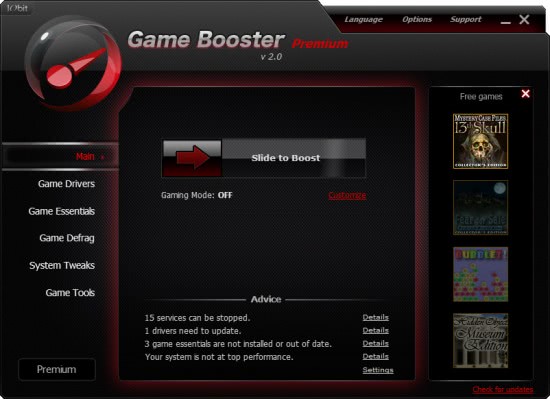
Em 'SLIDE TO BOOST" puxe para a direita > o SLIDE !
Deverá ficar assim (como mostra a imagem abaixo) :
| Esta imagem foi redimensionada. Clique na barra para ver esta imagem maior. O tamanho da imagem original é 600x435. |

PRONTO O SEU GAME BOOSTER JA ESTÁ PRONTO !
DirectX 9.29.1973
Baixe e execute o arquivo dxwebsetup.exe. Na tela inicial, leia os termos de licença e, se estiver de acordo, selecione a opção I accept the agreement. Clique em Next para prosseguir.
| Esta imagem foi redimensionada. Clique na barra para ver esta imagem maior. O tamanho da imagem original é 504x388. |

Nesta tela será apresentado os componentes a serem instalados. Note que são necessários 14,3Mb de espaço livre em disco para instalar o DirectX. Clique no botão Next.
| Esta imagem foi redimensionada. Clique na barra para ver esta imagem maior. O tamanho da imagem original é 504x388. |

Aguarde o programa fazer o download e instalar os arquivos.
| Esta imagem foi redimensionada. Clique na barra para ver esta imagem maior. O tamanho da imagem original é 504x388. |

Finalizada a instalação, clique em Finish.
| Esta imagem foi redimensionada. Clique na barra para ver esta imagem maior. O tamanho da imagem original é 504x388. |

Windows XP Service Pack 3 (Português)
Após baixar o arquivo, dê 2 cliques para iniciar a instalação

Aguarde a extração dos arquivos

Feche todos os programas, não deixe nenhum programa aberto. Clique em "Avançar"

Leia o Contrato de Licença. clique em "Concordo".
E clique em "Avançar"

Clique em "Avançar"

Aguarde a instalação dos arquivos

Clique em "Concluir". O seu micro será reinicializado

Aguarde a reinicialização do seu micro

Selecione "Ajudar a proteger meu PC ativando as Atualizações Automáticas"
E clique em "Avançar"

Seu micro está sendo iniciado…

Após a inicialização do seu micro, vá em "Iniciar" e em "Painel de Controle"

Clique em "Atualizações Automáticas"

Clique em "Baixar atualizações, mas eu decidirei quando instalá-las"
Clique em "OK". O Service Pack 3 foi instalado com sucesso. Não se esqueça de apagar o arquivo de instalação que está na sua Área de Trabalho

CleanMem 1.6.5
Assim que baixar o software de instalação, execute-o e proceda com os passos para concluir o processo. Ao final de tudo, reinicie o seu computador para que algumas alterações realizadas no sistema possam ter efeito.
| Esta imagem foi redimensionada. Clique na barra para ver esta imagem maior. O tamanho da imagem original é 543x195. |

Já com o software carregado, há algumas configurações que podem ser acessadas para deixar o programa mais personalizado. Todas elas são referentes às cores aplicadas ao monitor, que é a parte visível do software.
Para, enfim, limpar a memória RAM do computador, você precisa realizar apenas dois pequenos e simples passos. Primeiro clique sobre o botão do aplicativo na Bandeja de sistema do Windows (ao lado do relógio) e em seguida clique sobre o ícone dos três computadores que estão no monitor. Pronto! Sua memória RAM foi otimizada.
| Esta imagem foi redimensionada. Clique na barra para ver esta imagem maior. O tamanho da imagem original é 673x369. |

Vale lembrar que não adianta realizar o processo muitas vezes seguidas, mas estipular um intervalo de 45 ou 30 minutos pode ser uma ótima ideia para manter o computador sempre com o máximo de recursos disponível.
Ni'tro Pc 2008 Crackeado
Depois de ter feito o download extraia os arquivos para arquivos de programas ;
Logo após abra a pasta extraida , e abra o N'itroPC ele abrirá normalmente!
Clique com o botão direito do mouse em cima do N'itroPC e clique em CRIAR ATALHO .... Clique no ATALHO com o botão direito do mouse e clica em RECORTAR , depois vá ao seu DESKTOP e aperte CTRL + V . PRONTO !
CCleaner 3.02.1343
Primeiramente abra o Ccleaner !
Quando abrir clique em Analizar (como mostra a imagem abaixo) :
| Esta imagem foi redimensionada. Clique na barra para ver esta imagem maior. O tamanho da imagem original é 550x399. |

Quando terminar de Analizar clique em Executar Limpeza ! Pronto a primeira etapa ja se foi !
Agora vamos para a segunda
Primeiro clique em

Logo após aparecerá a seguinte tela (como mostra a imagem abaixo) :
| Esta imagem foi redimensionada. Clique na barra para ver esta imagem maior. O tamanho da imagem original é 550x399. |

Clique em Procurar Erros !
Quando terminar de Procurar encontrar alguns erros, clique em Corrigir erros selecionados !(Como mostra a imagem abaixo )
| Esta imagem foi redimensionada. Clique na barra para ver esta imagem maior. O tamanho da imagem original é 550x399. |

Abrirá uma mensagem como essa (Como mostra na imagem abaixo) :
| Esta imagem foi redimensionada. Clique na barra para ver esta imagem maior. O tamanho da imagem original é 550x399. |

Clique em Sim se quiser fazer uma copia ! eu sempre clique em NAO !
Abrirá a seguinte tela (Como mostra a imagem abaixo) :

Clique em Corrigir todos os erros selecionados!
Pronto !
Advanced SystemCare
Logo depois que a instalação do Advanced SystemCare é concluída, um assistente é executado para você definir algumas configurações básicas para simplificar ainda mais o uso do programa.
(Olhe a imagem) :
| Esta imagem foi redimensionada. Clique na barra para ver esta imagem maior. O tamanho da imagem original é 561x340. |

Primeiro você escolhe o tema visual e o idioma do programa. O tema pode ser preto ou branco, e o idioma pode ser português. Depois de você escolher, basta clicar em “Iniciar agora”.
(Olhe a imagem) :
| Esta imagem foi redimensionada. Clique na barra para ver esta imagem maior. O tamanho da imagem original é 561x439. |

Em seguida, você será perguntado se deseja fazer uma cópia do sistema. Este é o procedimento de criação de um ponto de restauração do sistema, que serve para recuperar o Windows caso alguma alteração feita pelo Advanced SystemCare danifique seu computador de alguma forma. No entanto, não se alarme, pois são raros esses casos.
(Olhe a imagem) :
| Esta imagem foi redimensionada. Clique na barra para ver esta imagem maior. O tamanho da imagem original é 470x126. |

Clicando em “Sim”, o Advanced SystemCare irá criar um ponto de restauração em um procedimento parecido com o recurso do Windows para o mesmo fim. Após o término, o programa será executado e a primeira coisa que ele vai fazer é buscar por atualizações.
| Esta imagem foi redimensionada. Clique na barra para ver esta imagem maior. O tamanho da imagem original é 646x416. |

Depois de baixar e instalar as atualizações, basta clicar em “Finalizar” para voltar ao programa. Antes, uma pequena tela introdutória é exibida. Ela apenas explica como proceder quando o Advanced SystemCare detecta problemas. Para não exibir mais esta tela, marque a caixa “Mostrar este guia ao iniciar”.
(Olhe a imagem)
| Esta imagem foi redimensionada. Clique na barra para ver esta imagem maior. O tamanho da imagem original é 506x368. |

A tela principal
A tela do Advanced SystemCare é dividida em quatro áreas principais. No canto superior direito, estão localizados os botões “Restaurar”, “Opções” e “Suporte”. Logo abaixo deles está a área de manutenção do Windows.
Mais abaixo, no canto inferior direito, estão os botões para recomendação deste programa e de atualização.
Á esquerda estão os botões com as funções de diagnóstico e utilitários.
(Olhe a imagem)
| Esta imagem foi redimensionada. Clique na barra para ver esta imagem maior. O tamanho da imagem original é 680x436. |

O botão “Já” e outras funções
Clique "Já" e nem se preocupe.

Esta é uma função para manter seu sistema com apenas um botão. O programa vai pesquisar e consertar o registro do Windows, além de analisar o sistema em busca de erros de performance e segurança. Note que, utilizando esta função, os problemas encontrados não são detalhados, e sim corrigidos automaticamente. Se você prefere saber estes detalhes, então utilize as funções separadamente, as quais serão detalhadas em seguida.
O botão “Consertar Windows” é composto por diferentes ferramentas: um removedor de spyware, conserto de registro e limpeza.
Marque as funções que você deseja executar e clique em “Verificar”. Perceba que o Advanced SystemCare vai lhe informar sobre quantos erros foram encontrados em cada área. Clique sobre esses números para saber em detalhes os arquivos que o programa julgou ser inúteis.
(Olhe a imagem) :
| Esta imagem foi redimensionada. Clique na barra para ver esta imagem maior. O tamanho da imagem original é 658x388. |

Clicando em “Configurações”, você pode definir inúmeros atributos desta limpeza, definindo tudo aquilo que o Advanced SystemCare deve examinar e consertar. Use o menu à esquerda para escolher uma categoria e marque as opções desejadas na parte da direita.
| Esta imagem foi redimensionada. Clique na barra para ver esta imagem maior. O tamanho da imagem original é 680x217. |

Em todas as categorias, você pode usar o botão “Recomendável”. Ele define as configurações mais eficientes para qualquer problema.
Voltando à tela principal do Advanced SystemCare, o botão “Início” exibe uma visão geral, incluindo versão, data do banco de dados, data do último scan, conta do usuário com informações de licença, estatísticas de execução e status de recursos exclusivos da versão PRO.

Há quatro funções do Advanced SystemCare que são desabilitadas na versão gratuita. Clicando em “Desligado”, você é direcionado para a tela de configuração da função correspondente. Veja quais são estas funções:

Correção automática: você pode programar o Advanced SystemCare para fazer atualizações e corrigir problemas automaticamente em um horário determinado ou enquanto o sistema estiver ocioso. Você também pode especificar quais ações o Advanced SystemCare deve executar.
Atualização automática: aqui você escolhe o modo de atualização do programa, que pode ser automática, agendada ou toda vez que o programa é inicializado.
Limpeza automática: você pode programar o Advanced SystemCare para automaticamente limpar o seu computador ao ligar ou desligá-lo. Abaixo, você pode determinar tudo que deve ou não ser apagado. Estes arquivos são temporários e não precisam ser mantidos.
Ultra otimização: otimiza o Windows com base em suas configurações de internet e nos seus costumes de uso do programa.
Lembrando mais uma vez: estas funções só podem ser utilizadas na versão paga do Advanced SystemCare.
O botão “Utilitários”
Aqui estão ferramentas adicionais para corrigir, otimizar e limpar o Windows. Elas são divididas em três categorias: sistema, segurança e ferramentas administrativas.
Sistema
| Esta imagem foi redimensionada. Clique na barra para ver esta imagem maior. O tamanho da imagem original é 680x316. |

Limpeza de disco: clicando nesta ferramenta, você ativa um limpador de disco semelhante ao do Windows. Se você tem mais de um disco rígido, escolha aquele que você deseja limpar e clique em “Avançar”. O Advanced SystemCare vai vasculhar seu computador.
Em seguida, você verá uma lista com as categorias e a quantidade de arquivos encontrados. Clique sobre uma categoria e clique em “Mostrar Detalhes” para saber exatamente quais são esses arquivos.
Clique em “Avançar”. Na tela exibida, você escolhe o método de limpeza, que pode ser feito com backup, com envio dos arquivos para a lixeira ou então com a exclusão permanente deles. Clique em “Remover Agora” para concluir.
| Esta imagem foi redimensionada. Clique na barra para ver esta imagem maior. O tamanho da imagem original é 579x290. |

Atualizar driver: esta ferramenta lhe informa sobre a versão dos drivers de diferentes componentes em seu computador e oferece atualização quando for possível. Você é informado sobre o componente, a data do driver instalado e a data do último driver. Selecione um componente e clique em “Aprenda mais” para obter mais informações sobre o componente em questão através de uma busca pela internet.
Clicando em baixar, você é direcionado para uma página de download. Clique em “Baixar agora” para baixar o driver. Em alguns casos, é possível que o arquivo não seja encontrado. Vale o lembrete de que esta função ainda está em fase de teste e ainda pode apresentar erros.
| Esta imagem foi redimensionada. Clique na barra para ver esta imagem maior. O tamanho da imagem original é 656x477. |

NAO VOU MAIS PROLONGAR ISSO POIS IRÁ FICAR MUITO GRANDE O TOPICO!

Leatrix Latency Fix 1.23
Game Booster 2 Beta 3.0
DirectX 9.29.1973
Windows XP Service Pack 3 (Português)
CleanMem 1.6.5
Ni'tro Pc 2008 Crackeado
CCleaner 3.02.1343
Process Explorer 14.01
Advanced Systemcare 3.7.3.737

SCAN DO Leatrix Latency Fix 1.23
SCAN DO N'itro PC 2008 Crackeado
Contém virus , motivo : CRACK! é apenas um que não causa danos ao pc
1/ 43
Quanto as Outros downloads não precisa de SCAN pois o site BAIXAKI é um dos sites mais confiáveis da NET!

Citação:
Durante a transição das diversas placas a nVidia lançou várias versões de drivers, e isto acarretou numa confusão tremenda para o usuário. O Baixaki, com o intuito de ajudar os felizes proprietários das placas GeForce, separou por modelo e por sistema operacional os drivers.
Para escolhar seu driver é muito simples. Note que abaixo há figuras indicando os modelos das placas, e logo abaixo as figuras estão os links para os drivers disponíveis.
Atenção: Os drivers abaixo oferecem suporte a todos os modelos de suas respectivas séries.
Para escolhar seu driver é muito simples. Note que abaixo há figuras indicando os modelos das placas, e logo abaixo as figuras estão os links para os drivers disponíveis.
Atenção: Os drivers abaixo oferecem suporte a todos os modelos de suas respectivas séries.

Versão Windows Vista 32bits: Clique aqui para baixar
Versão Windows XP 64bits e Windows Server 2003 x64: Clique aqui para baixar
Versão Windows Vista 64bits: Clique aqui para baixar

Versão Windows XP 32bits: Clique aqui para baixar
Versão Windows XP 64bits e Windows Server 2003 x64: Clique aqui para baixar

Versão Windows Vista 32bits: Clique aqui para baixar
Versão Windows Vista 64bits: Clique aqui para baixar

Versão Windows XP 32bits: Clique aqui para baixar
Versão Windows XP 64bits: Clique aqui para baixar

Versão Windows Vista 32bits: Clique aqui para baixar
Versão Windows Vista 64bits: Clique aqui para baixar
| Esta imagem foi redimensionada. Clique na barra para ver esta imagem maior. O tamanho da imagem original é 477x35. |
Versão Windows 98/ME: Clique aqui para baixar
| Esta imagem foi redimensionada. Clique na barra para ver esta imagem maior. O tamanho da imagem original é 511x35. |
Versão Windows 2000: Clique aqui para baixar

Citação:
CELSO COSTA






